在 3D 模型制作过程中,保存项目文件和导出 UV 图是非常关键的步骤,确保项目不会因为意外而丢失,UV 图的导出则能帮助后续的材质贴图处理。作为一款强大的 3D制作软件,Unfold3D 提供了简便的保存功能和多种 UV 导出选项,帮助用户更好地管理项目文件和 UV 数据。本文将详细解答 Unfold3D怎么保存 和 Unfold3D如何导出UV图,并介绍 Unfold3D 的文件管理功能。
一、Unfold3D怎么保存?
在使用 Unfold3D 进行 UV 拆分或模型调整时,定期保存项目文件是避免工作丢失的重要操作。Unfold3D 提供了多种保存方式,确保用户可以灵活地保存当前项目并进行版本控制。
1. 手动保存项目
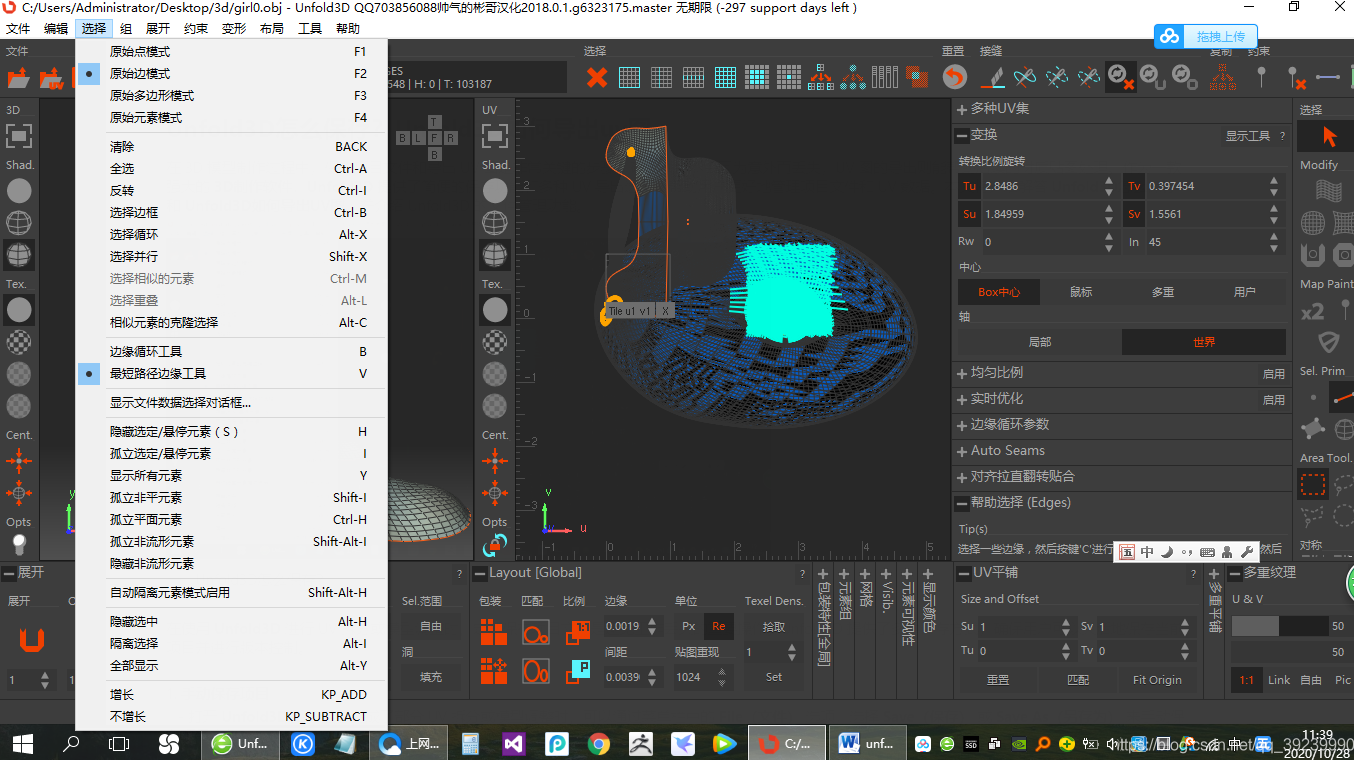
- 打开 Unfold3D 后,当您完成了部分 UV 拆分或模型调整时,可以通过菜单栏中的 File(文件) 选项,选择 Save(保存) 或 Save As(另存为) 来手动保存项目文件。
- Save(保存) 会覆盖当前文件,而 Save As(另存为) 则允许您为项目文件创建一个新的副本,方便进行不同版本的管理。使用另存为功能可以让用户在处理不同阶段时创建多个文件备份,以便在需要时回溯至之前的版本。
2. 自动保存功能
Unfold3D 还提供了自动保存功能,帮助用户在长时间工作过程中定期保存项目文件,避免因意外中断而丢失未保存的内容。启用自动保存的方法:
- 在 Preferences(首选项) 中找到 Auto-Save(自动保存) 选项,并设置自动保存的时间间隔(例如每 5 分钟自动保存一次)。这样,即使你忘记手动保存,Unfold3D 也会定期自动为你备份项目。
3. 保存项目文件的格式
Unfold3D 支持将项目保存为多种格式,最常见的是 OBJ 和 FBX 格式。这些格式不仅可以保存 3D 模型的几何信息,还可以包含 UV 坐标数据,方便在其他软件中继续使用或编辑。
- OBJ 格式:用于大多数 3D 模型和 UV 坐标的存储,适合在多种 3D 软件之间交换数据。
- FBX 格式:包含更多信息,如材质、动画等,适合复杂项目的文件管理。
通过手动保存、自动保存和多格式支持,Unfold3D 让用户能够轻松管理项目文件,确保工作进度得到妥善保存。
二、Unfold3D如何导出UV图?
导出 UV 图是进行材质贴图和渲染的必要步骤,Unfold3D 提供了多种导出 UV 图的方法,确保用户可以高效地将 UV 数据导出为适合在其他 3D制作软件 中使用的格式。
1. 导出 UV 布局
- 完成 UV 拆分后,用户可以通过 File(文件) 菜单中的 Export UV Layout(导出UV布局) 选项,将 UV 布局导出为图片格式。常见的格式包括 PNG、JPG 和 TIF,这些格式适合在 Photoshop 等软件中进行材质绘制。
- 在导出时,您可以设置图片的分辨率和背景颜色。一般情况下,较高的分辨率能够确保 UV 布局的细节清晰可见,方便后续的材质绘制工作。
2. 导出 UV 图的步骤
- 点击 File(文件) 菜单,选择 Export UV Layout(导出UV布局)。
- 在弹出的对话框中选择导出格式(如 PNG)。
- 设置输出图片的分辨率,常见分辨率包括 1024x1024、2048x2048 等,具体选择取决于项目的需求。
- 确认选择后,指定文件保存路径,点击 保存 完成导出。
3. 导出 UV 包含的细节
在导出 UV 图时,Unfold3D 提供了多种选项来确保导出的 UV 布局符合项目需求。这些选项包括:
- 显示或隐藏 UV 边界线:可以选择是否显示 UV 边界线,以帮助更清楚地看到不同部分的分割。
- UV 对称性检查:如果您的模型需要对称的 UV 布局,您可以在导出前检查并确保 UV 的对称性。
- 导出材质:如果需要,Unfold3D 还支持导出带有材质的 UV 图,这对于某些纹理贴图工作流非常有用。
通过这些功能,用户能够精确地导出适合自己需求的 UV 图,帮助在其他软件中继续进行贴图或渲染工作。
三、Unfold3D软件的文件管理功能详解
除了基本的保存和导出功能,Unfold3D 还具备一些高级文件管理功能,帮助用户更好地处理项目文件和资源。以下是 Unfold3D 文件管理功能的几种重要特点:
1. 多版本管理
Unfold3D 支持用户创建不同的项目版本。在复杂的项目中,创建多个文件版本有助于在需要时回溯到之前的工作状态。通过 Save As(另存为),用户可以轻松保存不同阶段的文件副本,避免因操作失误或问题修改而影响到最终文件。
2. 导入与导出支持的文件格式
Unfold3D 不仅支持保存和导出,还能导入多种常见的 3D 模型文件格式,方便用户在多个软件之间进行数据交换。例如,用户可以将模型从 Maya、Blender 或 3ds Max 中导入到 Unfold3D 进行 UV 拆分,再导出至其他软件继续处理。主要支持的文件格式包括:
- OBJ:支持几何形状和 UV 坐标,是最常见的 3D 文件格式。
- FBX:适合需要包含材质、动画信息的复杂项目。
- DAE(Collada):适合在不同平台之间进行模型交换。
3. 自动备份与恢复功能
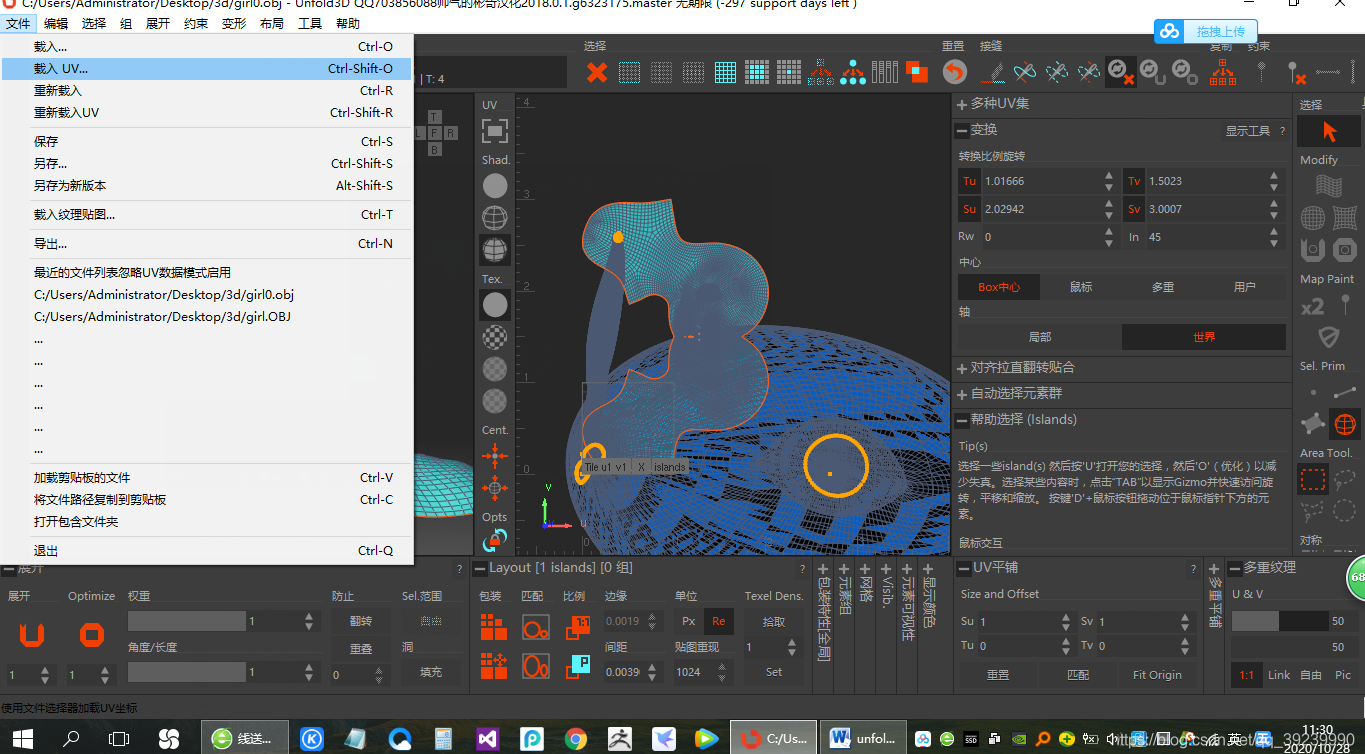
Unfold3D 提供了自动备份功能,定期对项目文件进行备份,防止数据丢失。通过自动备份设置,用户可以设定保存的时间间隔和文件保存的最大版本数量。在需要时,用户可以通过恢复功能找到之前的自动备份文件,快速恢复工作进度。
4. 项目文件的组织
Unfold3D 允许用户自定义项目文件夹结构,方便管理多个项目资源。通过将项目文件、贴图、材质文件等资源分类管理,用户可以在工作过程中快速找到所需的文件,保持工作流程的有序和高效。
四、总结
在 3D 制作过程中,掌握文件保存和 UV 图导出技巧对提升工作效率至关重要。本文详细介绍了 Unfold3D怎么保存 和 Unfold3D如何导出UV图,并探讨了 Unfold3D 的高级文件管理功能。通过这些功能,用户不仅可以高效保存和管理项目文件,还能将 UV 布局导出到其他 3D制作软件 进行材质处理,确保工作流程的连贯性和高效性。

